在Microsoft Word中设置边框可以通过页面布局或设计菜单进行,具体方法如下:
1、通过页面布局设置边框
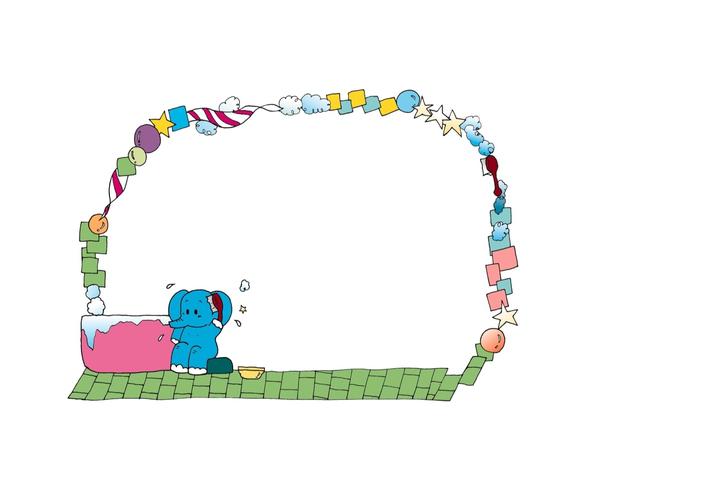
(图片来源网络,侵删)
打开文档:需要打开您想要添加边框的Word文档。
进入页面布局:在Word的菜单栏中找到并点击“页面布局”选项。
选择页面边框:在页面布局的选项中找到并点击“页面边框”,这将打开一个对话框。
设置边框样式:在弹出的“边框和底纹”对话框中,您可以选择不同的边框样式、颜色以及线条宽度,可以选择方框样式,并根据个人喜好调整颜色和宽度。
完成设置:设置完成后,点击“确定”按钮,您的页面边框就设置好了。
2、通过设计菜单设置边框
打开文档:同样先打开您希望编辑的Word文档。
访问设计菜单:在Word顶部的菜单栏中找到并点击“设计”。

(图片来源网络,侵删)
选择页面边框:从设计菜单中选择“页面边框”选项。
自定义边框属性:在出现的“边框和底纹”设置窗口中,您可以自定义边框的各种属性,如样式、颜色和宽度等。
应用更改:设置好所有选项后,点击“确定”以应用更改。
还可以通过以下方式来进一步美化文档:
尝试不同的边框样式,比如虚线或点线,这可以使文档看起来更加独特。
使用与文档主题相匹配的颜色,使边框与内容协调一致。
根据文档的正式程度选择合适的线条宽度,正式文件通常使用较细的线条。
通过上述步骤,您可以轻松地在Word文档中设置和自定义边框,从而增强文档的视觉效果和专业性。
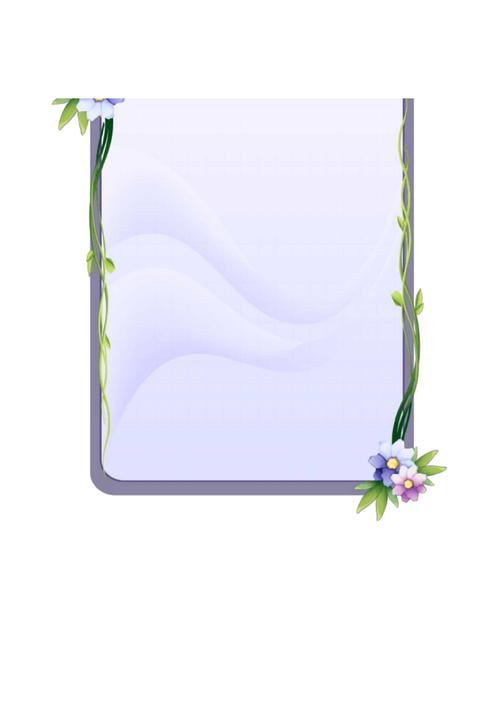
(图片来源网络,侵删)









评论列表 (1)
在Word文档中,设置边框可以通过页面布局选项卡中的页面边框功能实现,选择合适的边框样式、颜色和宽度,可以美化文档,突出重点内容。
2025年06月08日 21:36